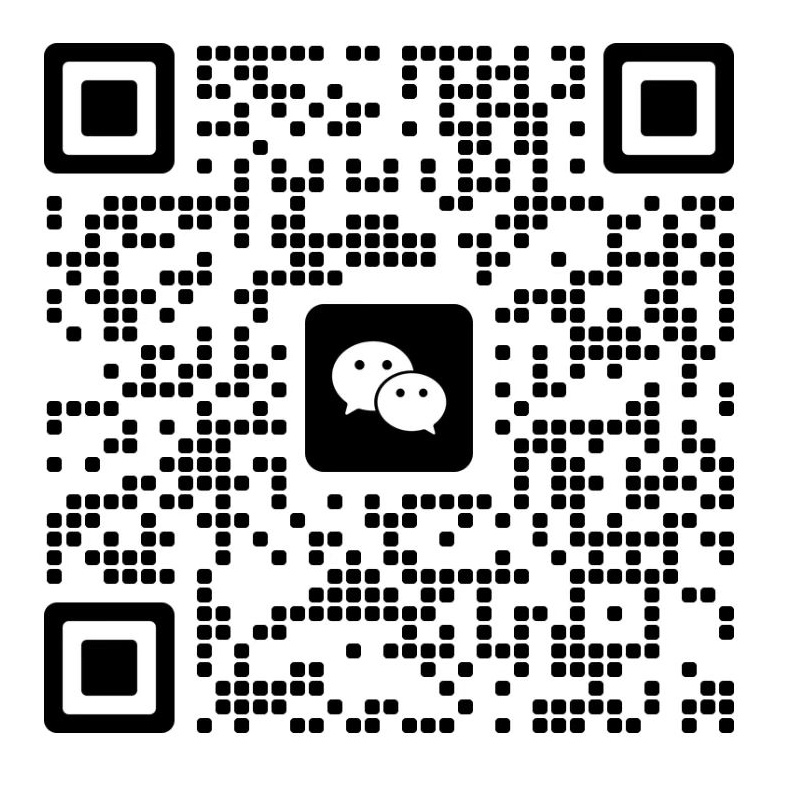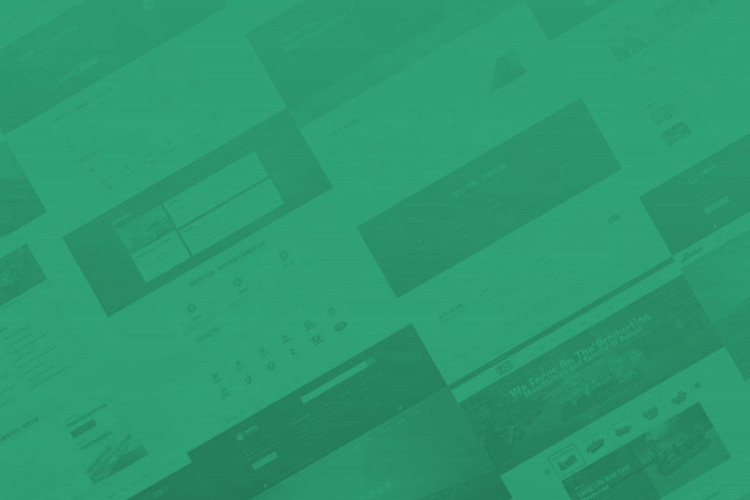河南“Word神器:轻松实现双页面排版,提升文档美观度!“
时间:2023-07-06 12:13:49 浏览量:616次
Word神器:轻松实现双页面排版,提升文档美观度!
Microsoft Word是一款广泛使用的文字处理软件,其强大的排版功能让用户可以轻松地创建各种类型的文档。其中,双页面排版是一种常用的排版方式,可以有效提升文档的美观度和可读性。本文将从四个方面详细介绍Word实现双页面排版的方法和技巧,帮助用户更好地利用这一神器。
一、设置页面方向和大小
在进行双页面排版之前,首先需要设置页面方向和大小。Word提供了多种页面方向和大小的选择,用户可以根据自己的需求进行设置。一般来说,横向页面可以容纳更多的内容,适合于制作宽屏幕幻灯片或海报等;而竖向页面则更适合制作书籍、报纸等需要逐页翻阅的文档。
设置页面方向和大小的方法如下:
1. 打开Word文档,点击“页面布局”选项卡。
2. 在“页面设置”组中,点击“大小”下拉菜单,选择所需的页面大小。
3. 在“页面设置”组中,点击“方向”下拉菜单,选择所需的页面方向。
4. 点击“确定”按钮保存设置。
二、设置页边距和分栏
设置页边距和分栏是实现双页面排版的重要步骤。页边距指页面边缘和文本之间的距离,而分栏则是将页面分为多栏,使得文本排版更加灵活。通过设置合适的页边距和分栏,可以让双页面排版更加美观和舒适。
设置页边距和分栏的方法如下:
1. 点击“页面布局”选项卡中的“页边距”按钮,选择所需的页边距大小。
2. 点击“页面布局”选项卡中的“分栏”按钮,选择所需的分栏方式和栏数。
3. 点击“确定”按钮保存设置。
三、插入分节符
在进行双页面排版时,需要将文档分为左右两个页面,这时就需要插入分节符。分节符是Word中的一个特殊符号,可以将文档分为多个节,每个节可以有不同的页边距、分栏、页眉页脚等设置。
插入分节符的方法如下:
1. 将光标放置在需要插入分节符的位置。
2. 点击“页面布局”选项卡中的“分隔符”按钮,选择所需的分节符类型。
3. 点击“确定”按钮保存设置。
四、设置页眉页脚和页码
页眉页脚和页码是文档排版的重要组成部分,可以为文档增加专业感和整洁感。在双页面排版中,需要将页眉页脚和页码设置为左右两侧对称,这样才能保证文档的整体美观。
设置页眉页脚和页码的方法如下:
1. 点击“插入”选项卡中的“页眉”或“页脚”按钮,选择所需的页眉页脚样式。
2. 在页眉或页脚中插入页码,选择所需的页码样式。
3. 点击“页面布局”选项卡中的“页边距”按钮,选择“镜像边距”选项,使得左右两侧的页眉页脚和页码对称。
4. 点击“确定”按钮保存设置。
结语
通过以上四个方面的设置,用户可以轻松地实现双页面排版,提升文档的美观度和可读性。在实际应用中,还可以根据具体需求进行更加细致的设置和调整,使得文档更加符合自己的要求。Word作为一款强大的文字处理软件,其排版功能的优秀性也让其成为了众多用户的首选。